ユーザープロファイルと設定を管理する
更新日時 2025年12月1日
以下の 製品でご利用いただけます(別途記載されている場合を除きます)。
設定では、言語やCRMコミュニケーション設定を含む個人アカウント設定を管理できます。これらの設定は各自のユーザーのみに影響します。
その他の個人設定については、CRM Eメールの署名をカスタマイズする方法をご覧ください。
アカウント設定に移動するには、右上のプロファイル写真をクリックし、[プロファイルと設定]をクリックします。クリックすると、アカウント設定の[全般]セクションが表示されます。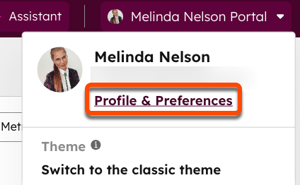
グローバル
全てのアカウントでユーザーに適用する設定を管理します。
プロファイル画像およびプロファイル名
HubSpotユーザーに関連付けられているプロファイル画像、名、姓を変更できるのは、ユーザー自身、またはユーザーが1つのHubSpotアカウントに属している場合にのみ ユーザーとしてログイン した スーパー管理者 のみです。そうしないと、[ ユーザーを追加して編集]権限を付与されていても、他のユーザーの名前を編集できません。
ユーザーのEメールアドレスを更新するには、E メールアドレスを変更する方法をご確認ください。
プロフィール画像、姓名を変更するには、次の手順に従います。
- HubSpotアカウントにて、右上にある プロフィール写真をクリックし、[プロファイル] & [設定]をクリックします。
- 現在の プロフィール 画像をクリックし、以下のオプションから選択します。
- 画像をアップロード: コンピューターから新しい画像をアップロードします。画像を選択し、スライダーを使用して画像が円の中に収まるように画像サイズを調整します。[保存]をクリックして変更内容を保存します。
- Gravatarを使用: Gravatarの写真を使用します。Gravatar画像がまだない場合は、[Gravatar画像を設定]をクリックしてGravatar画像を追加できます。Gravatarについて詳細をご確認ください。
- [Remove image(画像を削除)]:現在のアバター画像を削除します。
- [名]フィールドに自分の 名を入力します。
- [姓] フィールドに自分の 姓を入力します。
- [Save(保存)]をクリックします。
言語および日付と数値の形式
言語設定は、HubSpotのユーザーインターフェイスに表示される言語を制御します。この設定によってHubSpotモバイルアプリの言語は調整されません。モバイルアプリの言語を変更するには、 iPhoneまたはAndroid の言語設定を調整します。HubSpotの対応言語について詳細をご確認ください。
HubSpotで表示される言語および数値の形式を変更するには、次の手順に従います。
- HubSpotアカウントにて、右上にある プロフィール写真をクリックし、[プロファイル] & [設定]をクリックします。
- [言語]ドロップダウンメニューをクリックして言語を選択します。言語を切り替えると、日付と数値の形式が自動的に調整されます。
- 日付および数値の形式を変更するには、[ 日付、時刻、数値の形式 ]ドロップダウンメニューをクリックして、 地域を選択します。
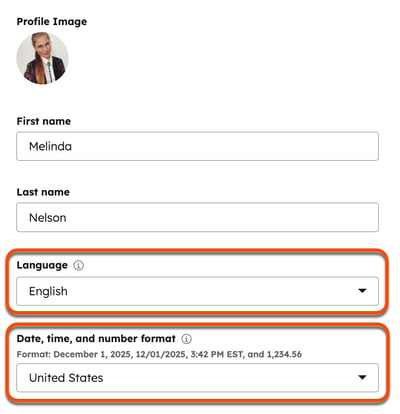
注: マーケティングEメールおよびワークフローのパーソナライズトークンで使用される日付および数値の形式では、代わりに アカウントの既定の設定 が使用されます。
電話番号
セキュリティーイベントに関する通知に使用する電話番号を設定するには、次の手順に従います。
- HubSpotアカウントにて、右上にある プロフィール写真をクリックし、[プロファイル] & [設定]をクリックします。
- [電話番号] フィールドに電話番号を入力し、[保存]をクリックします。
タイムゾーン
ユーザーのタイムゾーンを設定すると、特定のツールの時間データがローカル時間で自動的に表示されます。ユーザーのタイムゾーンは、Eメール、SMS、ソーシャルコミュニケーション、およびマーケティング インデックス ページのスケジュールに適用されます。例えば、ドイツのマーケティングエグゼクティブは、カナダの同僚が作成したEメールを確認し、いつ変更が行われたかを確認し、誰のタイムゾーンが使用されているかを気にすることなく、そのEメールを翌朝に送信するようにスケジュールできます。
既定では、ユーザーのタイムゾーンはデバイスのタイムゾーンに設定されます。
ユーザーのタイムゾーンを手動で設定するには:
- HubSpotアカウントにて、上部のナビゲーションバーに表示される設定アイコンsettingsをクリックします。
- 左のサイドバーメニューで、[ユーザーとチーム]に移動します。
- ユーザーテーブルで、目的のユーザーレコードをクリックします。
- [設定]タブをクリックします。
- 左側のサイドバーメニューで[勤務時間 ]をクリックします。
- [デバイスの位置情報に基づいてタイムゾーンを更新]の横にあるチェックボックス をオフにします。
- [タイムゾーン]ドロップダウンメニューをクリックし タイムゾーンを選択します。
- 左下の[保存]をクリックします。
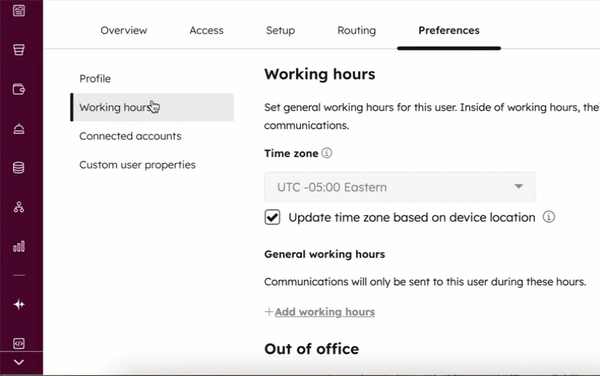
HubSpotアカウントの既定のタイムゾーンを変更する場合は、アカウントの既定の設定を編集する方法をご覧ください。
以前に手動でタイムゾーンを更新している場合、デバイスの位置情報に基づくタイムゾーンの調整に戻すには、次の手順に従います。
- HubSpotアカウントにて、上部のナビゲーションバーに表示される設定アイコンsettingsをクリックします。
- 左のサイドバーメニューで、[ユーザーとチーム]に移動します。
- ユーザーテーブルで、目的のユーザーレコードをクリックします。
- [設定]タブをクリックします。
- 左側のサイドバーメニューで[勤務時間 ]をクリックします。
- [デバイスの位置情報に基づいてタイムゾーンを更新]の横にあるチェックボックス を選択します。
- 左下の[保存]をクリックします。